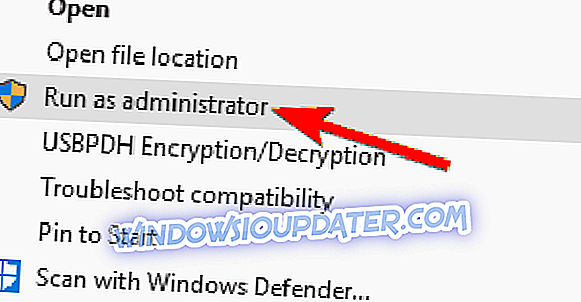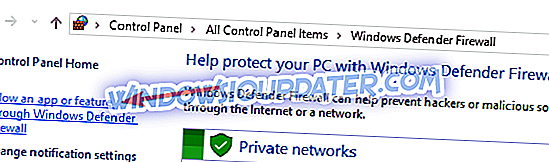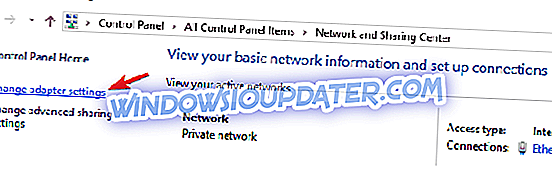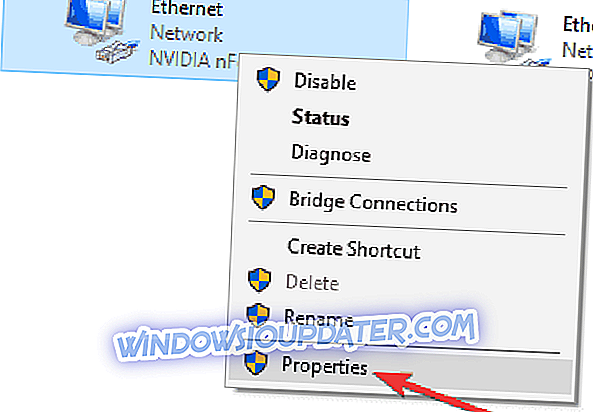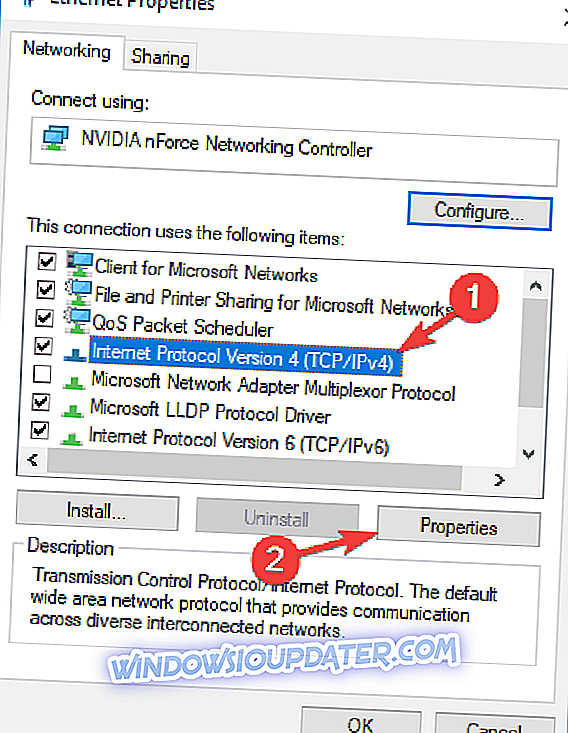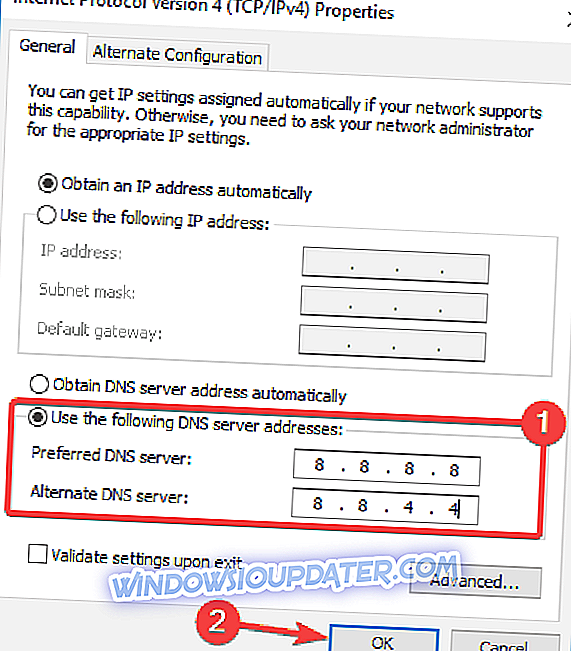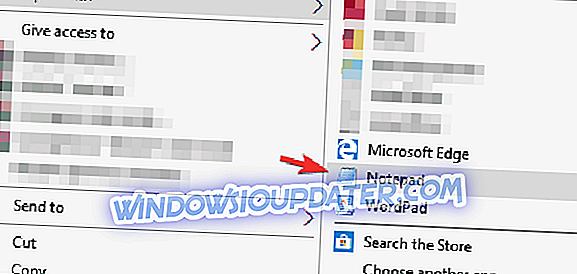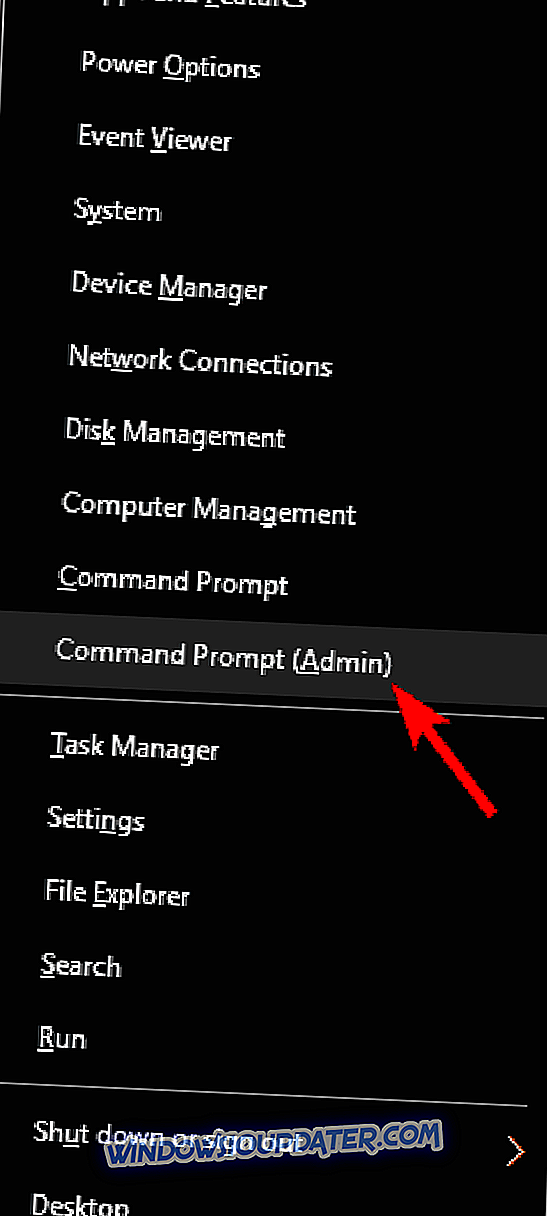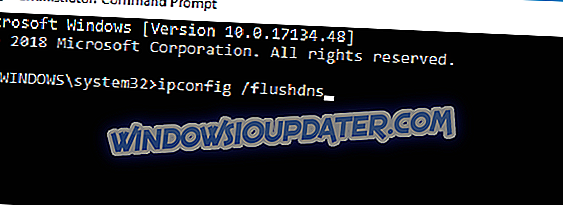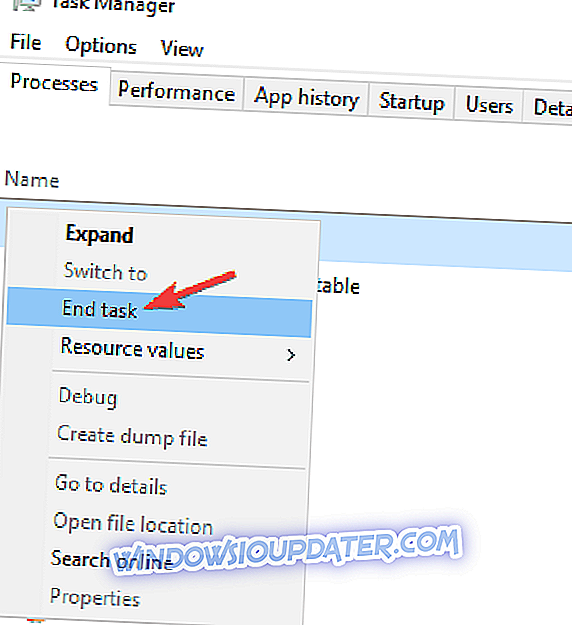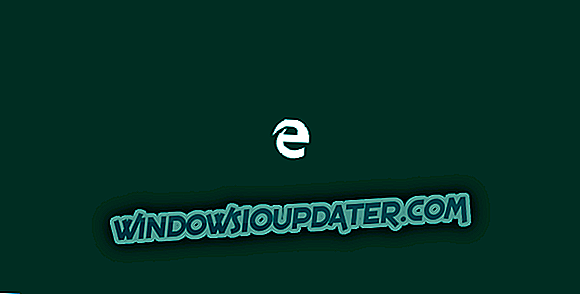RADS fejl er nogle af de mest almindelige fejl, der påvirker League of Legends. De forhindrer spillere i at forbinde til LoLs servere. Den komplette fejlmeddelelse er som regel følgende: Kunne ikke oprette forbindelse til HTTP-serveren. Kontroller, at din internetforbindelse er aktiveret, og at din firewall ikke blokerer adgang.
Sådan beskriver en gamer dette problem:
Jeg har lige fået en ny computer med Windows 10 installeret. Jeg installerede LoL uden problem, men når jeg forsøger at starte spillet giver det mig RADS Error. Jeg har læst alt i forummet om det og forsøgt alt, men intet synes at fungere.
Hvis du i øjeblikket ikke kan deltage i LoL på grund af RADS-fejl, er du kommet til det rigtige sted. I denne artikel vil vi se en række løsninger, der kan hjælpe dig med at løse disse fejl.
Sådan repareres League of Legends RADS fejl
Mange League of Legends-spillere rapporterede, at de ikke kan starte spillet på grund af RADS-fejl. Taler om denne fejl, her er nogle lignende problemer, som brugere rapporterede:
- League of Legends RADS-fejl Windows 10, 8.1, 7 - Denne fejl kan vises på næsten enhver version af Windows og forhindre dig i at køre spillet. De fleste af vores løsninger er fuldt kompatible med ældre versioner af Windows, så er du velkommen til at prøve dem.
- Kunne ikke oprette forbindelse til http-serveren League of Legends - Nogle gange kan du få denne fejlmeddelelse, mens du forsøger at starte League of Legends. For at rette op på det, skal du kontrollere din firewall og antivirus, og sørg for, at League of Legends får lov til at gennemgå det.
- League of Legends RADS-fejl Uspecificeret fejl opstod, forbindelse tabt til http-server, spilkrasj - Dette er nogle variationer af den oprindelige fejl RADS-fejl, og hvis du støder på dem, skal du prøve nogle af vores løsninger.
Løsning 1 - Kør LoL Patcher som administrator
Ifølge brugerne er en af de enkleste måder at rette RADS fejl på at køre LoL Patcher som administrator. Dette er ret simpelt, og du kan gøre det ved at følge disse trin:
- Naviger til League of Legend's installationsmappe.
- Find nu LoL Patcher, højreklik på det og vælg Kør som administrator fra kontekstmenuen.
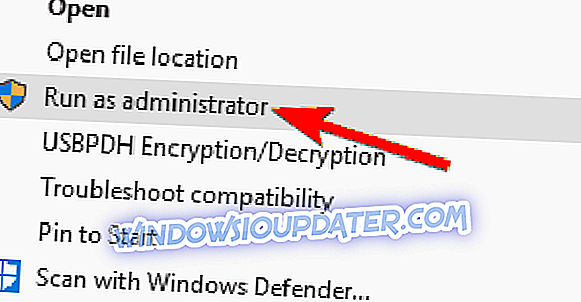
Herefter skal LoL Patcher starte, og problemet løses. Dette er muligvis ikke en permanent løsning, men hvis RADS-fejlen nogensinde vises igen, skal du gentage disse trin.
Løsning 2 - Tilføj LoL til din undtagelsesliste
Nogle gange kan RADS fejl vises på grund af problemer med firewall. Legends League kan være blokeret for at få adgang til internettet af din firewall, og det kan medføre, at dette problem vises. For at rette op på problemet anbefales det at ændre dine firewallindstillinger ved at gøre følgende:
- Gå til Søg> skriv Windows Firewall > gå til Tillad en app eller funktion via Windows Firewall .
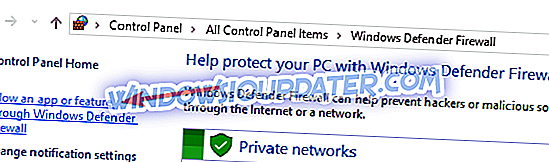
- Tilføj lol.launcher.exe til din firewalls undtagelsesliste.
- Start spillet igen.
Løsning 3 - Skift din DNS
Dine DNS-indstillinger kan nogle gange medføre, at RADS-fejl vises i League of Legends. Imidlertid rapporterede mange brugere, at de løste problemet ved blot at skifte til Googles DNS. Dette er ret simpelt, og du kan gøre det ved at følge disse trin:
- Gå til Kontrolpanel> Netværk og Internet> Netværks- og delingscenter> Skift adapterindstillinger (venstre side) .
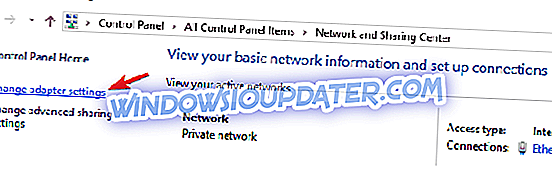
- Højreklik på din Wifi / Ethernet-forbindelse> klik på Egenskaber .
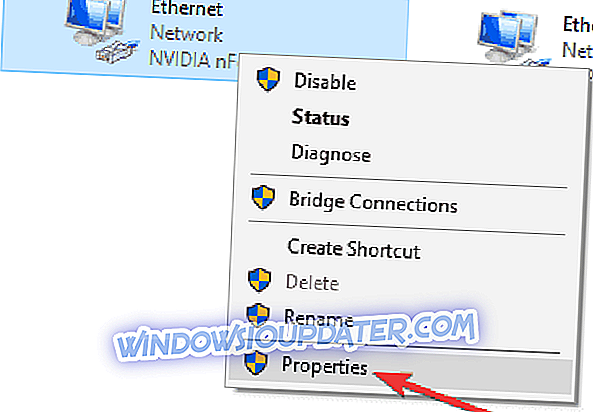
- Vælg Internet Protocol Version 4 (TCP / IPv4) > Gå til Egenskaber.
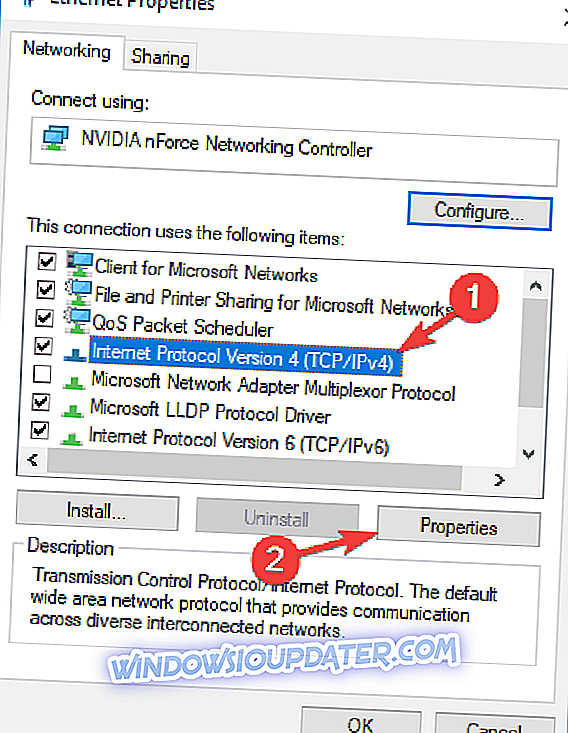
- Vælg alternativet Brug følgende DNS-serveradresser > Foretrukne DNS-server: 8.8.8.8, Alternativ DNS-server: 8.8.4.4 .
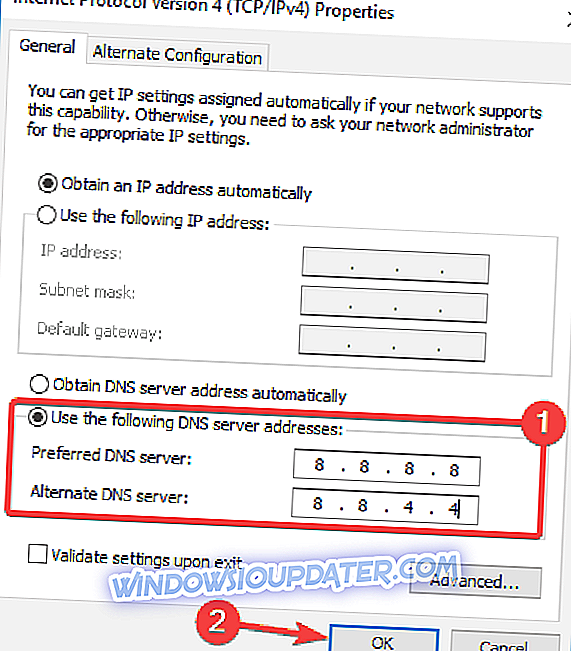
- Klik på OK > Luk alt> Open League of Legends igen.
Hvis du får den samme fejl igen, skal du følge de samme trin, men vælg "Hent automatisk DNS-serveradresse".
Løsning 4 - Tweak fil værter
Nogle gange kan din hosts-fil medføre, at League of Legends RADS-fejlen vises. For at løse problemet er det nødvendigt, at du manuelt foretager ændringer i din værtsfil. Vi skal nævne, at dette er en systemfil, så den er beskyttet af din pc.
Mange brugere rapporterede Access Denied-besked, mens de forsøgte at redigere værtsfil, men vi forklarede, hvordan du undgår dette problem i en af vores ældre artikler, så sørg for at tjekke det ud. For at rette RADS-fejlen behøver du bare at redigere værtsfilen ved at følge disse trin:
- Gå til: C: \ Windows \ System32 \ drivers \ etc.
- Find filhoste > Åbn det med Notesblok > Tilføj denne linje til bunden: 67.69.196.42 l3cdn.riotgames.com > gem det> start spillet igen.
Løsning 5 - Skift system.cfg-fil
Ifølge brugerne kan du muligvis reparere League of Legends RADS-fejl ved blot at foretage et par justeringer af system.cfg-filen. For at gøre det skal du bare følge disse trin:
- Gå til C: \ Riot Games \ League of Legends \ RADS \ system .
- Find nu system.cfg- filen, højreklik på den og vælg Åbn med> Notesblok .
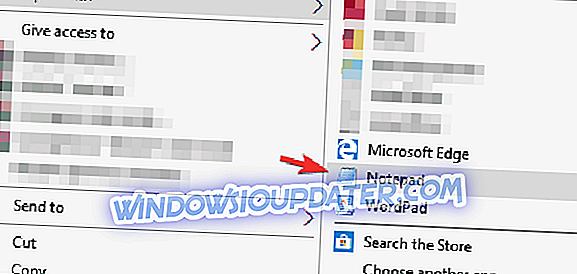
- En du åbner filen, fjern alt og indsæt følgende linjer:
- DownloadPath = / udgivelser / live
- DownloadURL = l3cdn.riotgames.com
- Region = EUW
- Gem ændringer i Notesblok.
Efter at have gjort det, skal du prøve at køre Patcher igen, og problemet skal løses.
Løsning 6 - Kontrollér dit antivirusprogram
En almindelig årsag til League of Legends RADS fejl kan være dit antivirus eller firewall. Hvis du ikke kan starte spillet på grund af denne fejl, er det ret sandsynligt, at et tredjeparts antivirus interfererer med dit spil.
For at løse problemet, anbefales det at kontrollere dine antivirusindstillinger og prøve at deaktivere visse funktioner som din firewall. Hvis det ikke virker, skal du muligvis helt deaktivere dit antivirus og kontrollere, om det hjælper.
I værste fald skal du muligvis helt afinstallere dit antivirusprogram. Hvis afinstallering af antivirus løser problemet, bør du overveje at skifte til et tredjeparts antivirusprogram. Der er mange gode antivirusværktøjer på markedet, men hvis du leder efter et antivirusprogram, der ikke forstyrrer dine spilssessioner, foreslår vi at du prøver Bitdefender (i øjeblikket World's No. 1 antivirus).
Løsning 7 - Genstart modemet
Ifølge brugerne kan dette problem nogle gange opstå på grund af problemer med din netværksforbindelse. Den nemmeste måde at rette op på er at genstarte dit modem. Dette er ret simpelt, og du kan gøre det ved at følge disse trin:
- Tryk på tænd / sluk-knappen på modemet for at slukke for det.
- Vent i ca. 30 sekunder. Tryk nu på tænd / sluk-knappen igen for at tænde modemet.
Når dit modem er slukket, genstarter netværksindstillingerne, og problemet skal løses.
Hvis du ikke vil slukke for dit modem, kan du prøve at bruge ipconfig / flushdns- kommandoen. For at gøre det skal du blot følge disse trin:
- Tryk på Windows-tast + X for at åbne Win + X-menuen. Vælg nu Kommandoprompt (Admin) eller Powershell (Admin) fra menuen.
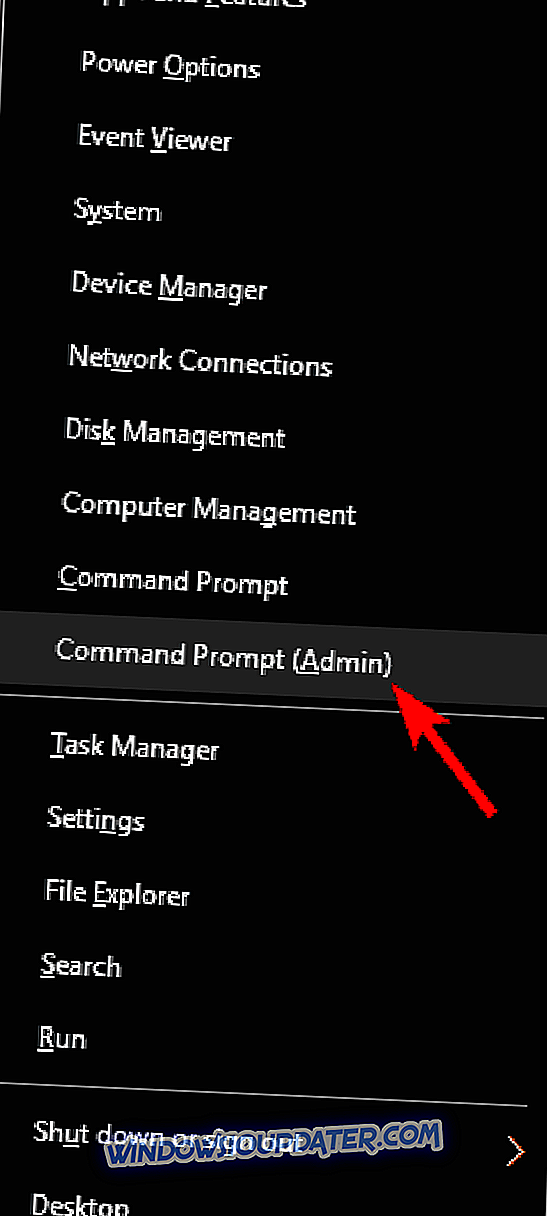
- Når Kommandoprompt starter, skal du køre ipconfig / flushdns kommando.
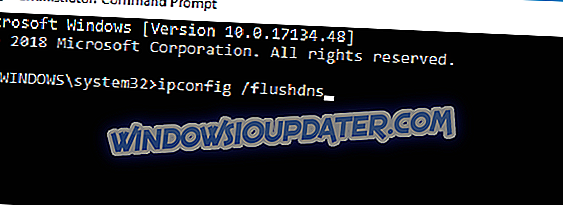
Når du har kørt denne kommando, skal du kontrollere, om problemet er løst. Husk, at du måske skal gentage denne løsning, når RADS-fejlen vises.
Løsning 8 - Brug CCleaner
Flere brugere rapporterede, at de stødte på RADS-fejl på grund af visse midlertidige filer. Men det lykkedes dem at løse problemet ved blot at fjerne disse filer med CCleaner . Hvis du ikke er bekendt, er CCleaner et simpelt og kraftfuldt værktøj, der kan fjerne gamle og unødvendige filer fra din pc.
Når du har fjernet disse filer, skal du prøve at starte spillet igen og kontrollere, om problemet stadig er der.
Løsning 9 - Stop alle RADS-processer
Nogle gange kan du støde på RADS-fejl i League of Legends på grund af RADS-processer, der kører i baggrunden. For at løse problemet skal du manuelt stoppe alle RADS-processer. Dette er ikke så svært, og du kan gøre det ved at følge disse trin:
- Tryk på Ctrl + Shift + Esc for at starte Opgavehåndtering .
- Når Task Manager starter, skal du gå til fanen Processer . Find nu en rad- proces, højreklik på den og vælg Afslut opgave fra menuen.
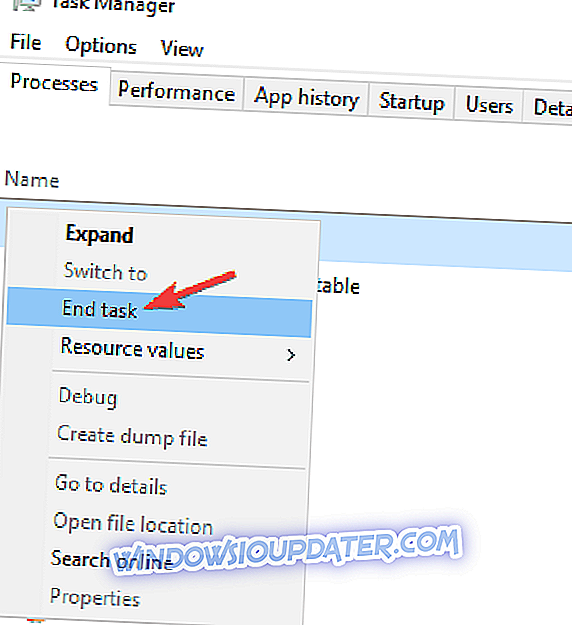
Efter afslutningen af alle RADS-processer, prøv at starte spillet igen.
Løsning 10 - Geninstaller spillet
Hvis RADS-fejlen stadig vises, kan din eneste mulighed være at geninstallere spillet. Der er flere måder at fjerne League of Legends, men den bedste metode kan være at bruge en uninstaller software.
Hvis du ikke er bekendt, er uninstaller software en speciel applikation, der helt kan fjerne enhver applikation fra din pc. Disse applikationer er gode, hvis du helt vil afinstallere et bestemt program fra din pc.
Hvis du leder efter god afinstallationssoftware, skal vi anbefale IOBit Uninstaller . Når du har fjernet spillet ved hjælp af dette værktøj, skal du geninstallere det, og problemet skal løses.
Der går du, vi håber, at en af disse løsninger hjalp dig med at slippe af med RADS fejlene og starte LoL. Hvis du har fundet ud af andre løsninger til at løse dette problem, kan du angive fejlfindingstrinnene i kommentarfeltet nedenfor.